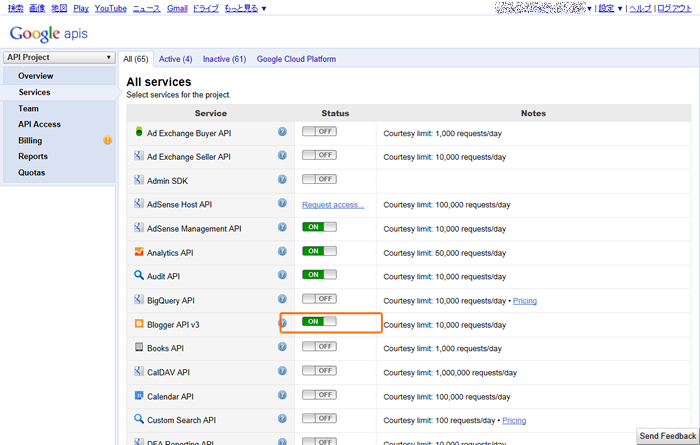Blogger ブログ ブログ設定
Blogger ブログ ブログ設定方法
① 会員登録
Bloggerへの投稿を行う場合、Google上にて1つ以上のプロジェクトを作成する必要があります。
ここではまず、「CREATE PROJECT」ボタンをクリックし、プロジェクトの作成を開始します。
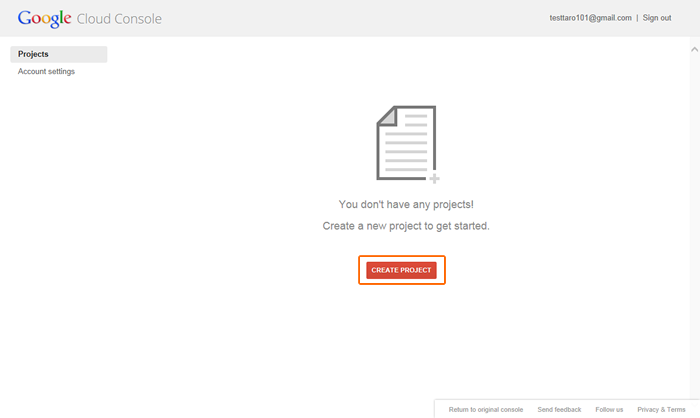
② 新規プロジェクトの設定
プロジェクト名とプロジェクトIDを設定し、その後に利用規約にチェックし、
「Create」ボタンより新規作成を行います 。
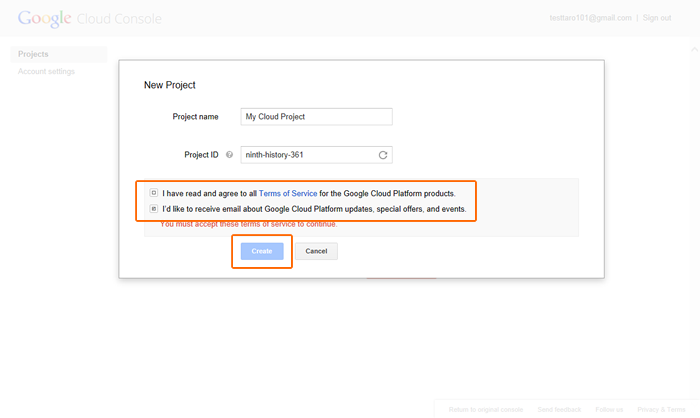
③ 確認オプションを設定
次に、不正使用を保護するための確認画面が表示されます。
ここでは認証方法として、携帯電話メールアドレスでの登録方法を
ご説明いたします。
「テキストメッセージ」をチェックし、国項目を「日本」、
「携帯サービス会社」よりお使いのメールアドレスの選択し、
メールアドレスの@より前の部分を入力します。
入力が完了後、「確認コードを送信」ボタンをクリックすることで、
入力したメールアドレス宛てへ確認コードが送信されます。
確認コードは次のステップにて入力を行うため、画面を控えておきましょう。
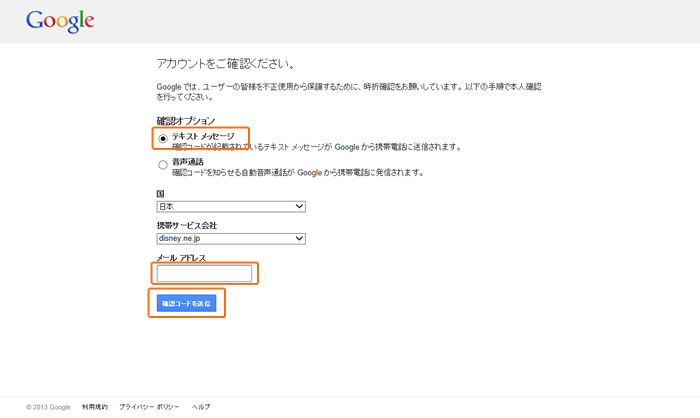
④ 確認コードを設定
先ほど取得した確認コードを、「確認コード」項目へ設定します。
設定完了後、「確認」ボタンより次のステップへ進みます。
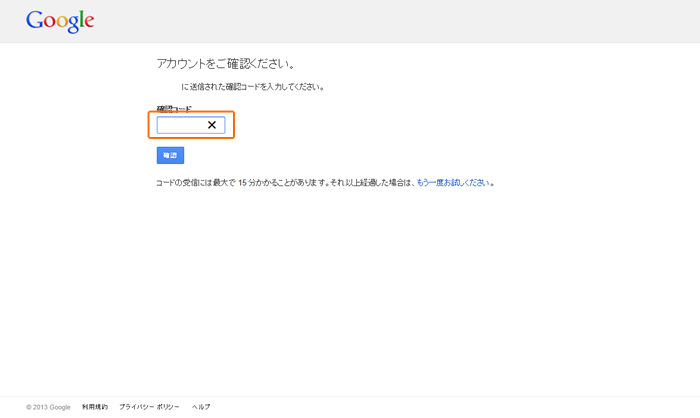
⑤ New Projectを作成
先ほど設定したプロジェクトが確認コードにより作成できるようになりました。
改めて「Create」ボタンをクリックし、次のステップへ進みます。
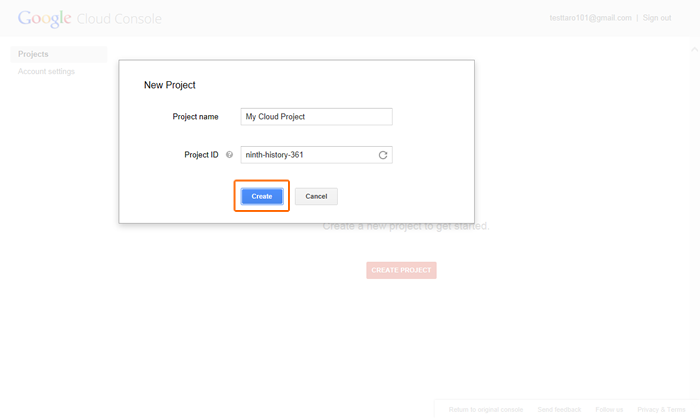
⑥ プロジェクト作成完了
一連の作業にて、プロジェクトの作成が完了となります。
先ほど作成したプロジェクトが一覧として閲覧できることがわかります。
作成したプロジェクトをクリックし、次のステップへ進みます。
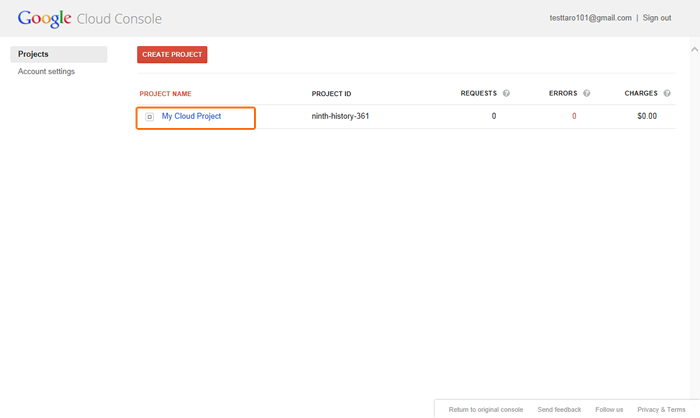
⑦ APIs & authへ進む
プロジェクトページに入ると、左側メニューより「APIs & auth」というメニューがあるので、
そちらをクリックします。
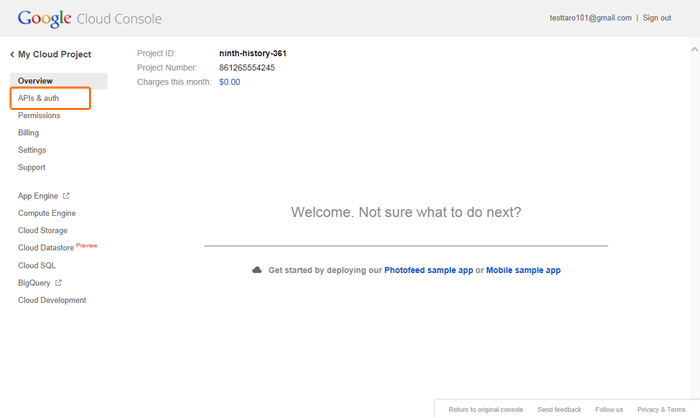
⑧ Blogger API v3の有効
Serviceページにて、Blogger API v3をOFFからONにし、APIを有効にします。
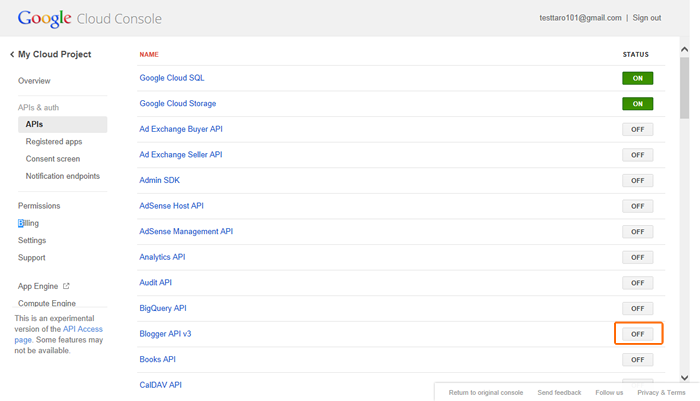
⑨ 有効にできない場合の処置
作成ユーザによってはBlogger API認証が有効にできない場合があります。
その場合、「ON/OFF」ボタンの代わりにリンクが設置されており、
リンクをクリック後、以下の画面が表示されるので、
プロジェクト名、メールアドレスを入力し、承認されたことを通知するメールが
Googleより返信されるのを待ちましょう。
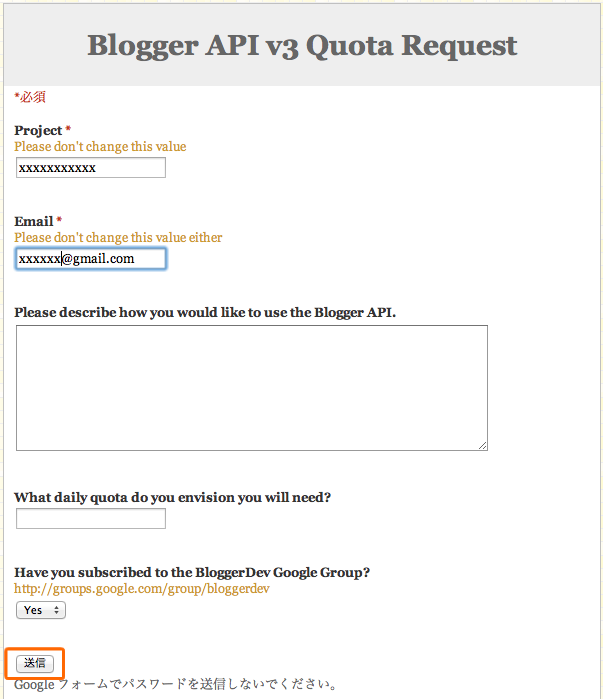
⑨ リクエストの承認
Googleより、「Blogger API v3 Request」という件名にて、リクエスト承認の
メールが数日後に返信されます。
受信したメールを開き、本文にあるオレンジ枠のURLをクリックすることで手続きが完了となります。
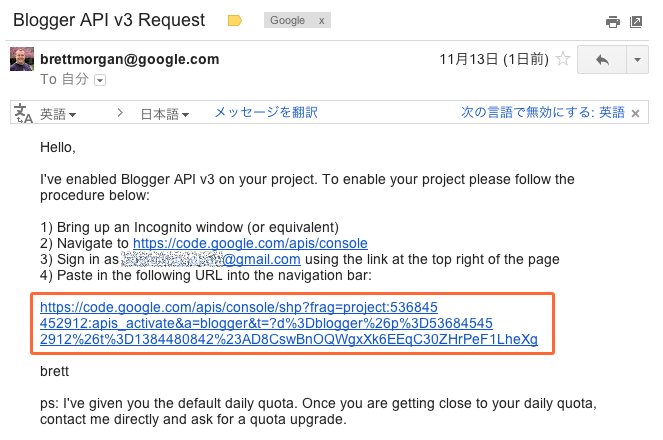
⑩ Blogger API v3の有効
Serviceページにて、Blogger API v3をOFFからONにし、APIを有効にします。